Missing operating system при загрузке компьютера что делать Windows 7
Всем привет! У пользователей 7-ой версии операционной системы «Windows» достаточно часто возникают разного рода ошибки. Итак, сегодня мы разберёмся, чем вызвано возникновение неполадки «missing operating system» и узнаем, как же её исправить? Давайте приступим.
Из-за чего возникает неполадка?
Собственно, причина достаточно проста. Заключается она в том, что «БИОС» не способен отыскать операционную систему («missing operating system» в переводе с английского означает «потеряна операционная система»). Собственно, причины могут крыться как и в самом железе, так и в операционной системе. Катализаторами возникновения данной неполадки являются:
1) Системные повреждения.
2) Неполадки с винчестером.
3) Проблемы контакта твердотельного накопителя со всеми остальными компонентами компьютера.
4) Некорректные параметры в «БИОСе».
5) С жёсткого диска была удалена операционная система.
Собственно, каждую из вышеперечисленных неполадок можно исправить. Итак, далее мы рассмотрим 6 способов решения как системных, так и физических неполадок. Давайте приступим.
Метод 1 – Исправление физических неполадки
Итак, как мы уже говорили выше, основная причина физических неполадок – это твердотельный накопитель. Возможно, он попросту выше из строя, либо каким-то образом нарушилась его связь с другими компонентами вашего персонального компьютера.
Для того, чтобы убедиться в том, что с комплектующими всё хорошо необходимо вскрыть крышку компьютера и перепроверить, верно ли подсоединён разъём (как самого накопителя, так и материнской платы) к диску. К тому же вам стоит убедиться, что на комплектующие подаётся напряжение от блока питания. В случае, когда подключение диска к материнской плате либо блоку питания неплотное, то следует просто пере подключить кабель к разъемам ещё раз. А в случае, когда всё сидит плотно, то следует поменять либо кабель, либо шлейф, а лучше и то и другое.
Для того, чтобы убедиться, что причина неполадки реально кроется в проводах, вам следует пере подключить кабель, к примеру, с дисковода на накопитель и посмотреть, будет ли он функционировать.
Если же и это не помогло, то с вероятностью 90% причина сбоя кроется в износе или плохом качестве твердотельного накопителя. В этом случае потребуется либо полная замена, либо ремонт. Но мы не советуем вам залазить внутрь накопителя, если у вас нет соответствующих знаний.
Метод 2 – Проверка «внутреннего» состояния накопителя
Неполадка «Missing operating system» может быть вызвана не только физическим состоянием вашего накопителя, но и состоянием системы внутри него. Если причина кроется в этом, то с данной проблемой достаточно легко разобраться с помощью системных средств. Но, так как наша операционная система «поломана» она просто не запуститься, поэтому вам следует создать карту памяти с установленной на неё операционной системой. После этого можно приступать.
1) Итак, когда мы запустили компьютер с помощью LiveCD или LiveUSB нам необходимо перейти в «среду восстановления» операционной системы. Для этого нажмите на кнопку «Восстановить систему».
2) В открывшемся разделе вам нужно выбрать элемент «Командная строка», после чего нажать на клавишу «Войти».
В случае, когда вместо установочного внешнего накопителя вы решили использовать LiveCD или LiveUSB, то процесс активации командной строки практически не будет отличаться от стандартного, который вы использовали ранее в операционной системе.
3) В командную строку нужно ввести следующее:
chkdsk /f
После этого опять нажимаем на клавишу ввода.
4) Итак, всеми действиями, которые мы произвели у нас получилось запустить системную утилиту, которая сканирует наш твердотельный накопитель на предмет ошибок внутри него. Если какие-либо логические ошибки всё же будут обнаружены, то утилита должна максимально быстро исправить.
А в случае, если были обнаружены не системные, а физические неполадки, то вам следует вернуться к предыдущей инструкции.
Метод 3 – Восстанавливаем загрузочную запись
Так же достаточно популярной причиной возникновения неполадки «Потеряна операционная система» является повреждение либо полное удаление загрузочной записи (она же MBR). В этом случае нам остаётся лишь её восстановить. Делать мы это будем, как и в предыдущем способе, с помощью утилиты «Командная строка». Итак, давайте приступим.
1) Первым делом вам нужно перейти в командную строку. Как сделать это мы уже рассказали выше.
В поле ввода нужно вставить следующую команду:
bootrec.exe /FixMbr
После чего на клавиатуре нажмите Enter. Данная запись позволит нам перезаписать загрузочную в первый загрузочный сектор.
2) Теперь опять вам нужно ввести команду:
Bootrec.exe /FixBoot
После чего опять нажимаем «Войти». Данная команда позволит нам создать новый загрузочный сектор.
3) После этого в консоль нужно будет прописать «exit» (без кавычек) и, как обычно, нажать на клавишу «Enter».
На этом все действия с загрузочной записью можно считать завершёнными. Чтобы убедиться в том, что они принесли какие-то плоды необходимо перезапустить компьютер и попытаться запустить ОС снова.
Метод 4 – Восстанавливаем системные документы
Так же достаточно распространённой причиной возникновения неполадки с входом в операционную систему является критическое повреждение каких-либо системных директорий. Если это действительно так, то нам следует проделать процедуру «реанимации» системных документов. Здесь мы опять-таки будем пользоваться командной строкой. Итак, давайте приступим.
1) Первым делом запускаем командную строку и вводим туда следующий параметр:
sfc /scannow /offwindir=адрес_папки_с_Виндовс
Естественно, в таком значении, в котором мы вам представили эту команду её вводить не нужно. Вместо словосочетания «адрес_папки_с_Виндовс» вам нужно указать путь к системному каталогу, в котором располагается непосредственно ОС. Как только вы заменили вышеуказанное словосочетание адресом системной директории, нажмите на клавишу Enter.
2) После этого будет запущен процесс диагностики системной папки. В случае, когда будут обнаружены какие-либо повреждения, система самостоятельно их «залатает».
По окончанию процесса восстановления для проверки результата нужно перезапустить компьютер и опять таки попробовать авторизоваться в систему.
Метод 5 – Редактируем параметры «БИОС»
Вполне возможно, что после вашего недавнего «копошения» в настройках «БИОСа» у вас возникла данная неполадка. В этом случае всё, что от нас требуется – это откатить эти параметры к исходному состоянию. Для этого сделайте следующее:
1) Для того, чтобы войти в «БИОС» вам нужно перезапустить компьютер. Сразу же после того, как вы увидите приветственный экран с названием фирмы, которой был изготовлен ноутбук или компьютер вам следует зажать на клавиатуре клавишу F2, Del или F10. Но всё, опять таки, зависит от «возраста» вашего компьютера, ведь там могут быть кнопки F1, F3, F12, Esc, либо вовсе комбинации клавиш Ctrl+Alt+Ins, а так же Ctrl+Alt+Esc. Как только вы увидите приветственный экран компьютера обратите внимание на нижний левый угол – там должна быть указана информация о том, какую же клавишу вам необходимо зажать.
Если же вы владелец лэптопа, то данная клавиша наверняка выделена либо вовсе обособлена от остальных.
2) Дальнейший алгоритм действий будет зависеть исключительно от версии вашего «БИОСа». А так как таких вот версий достаточно большое количество мы сможем рассказать вам только приблизительный план действий.
Итак, теперь нам нужно перейти в тот раздел, в котором можно изменить загрузочный диск (в большинстве современных версий он называется «Boot»). После этого отыщите ваш накопитель и передвиньте его на первую позицию среди всех устройств, которые там расположены.
3) Теперь необходимо сохранить изменения и покинуть «БИОС». Для этого достаточно нажать на клавишу F10.
После перезагрузки компьютера вновь попытайтесь авторизоваться в операционную систему. Если проблема крылась именно в некорректных параметрах «БИОСа», то неполадка должна исчезнуть.
Метод 6 – Реинсталляция системы
В случае, когда ни один из вышеописанных методов не смог вам помочь, то выход остаётся только один – удаление нынешней операционной системы и установка новой. Такие неполадки достаточно просто обосновать – вполне возможно, что вы просто отформатировали свой накопитель, и операционная система с него попросту испарилась. Даже если вы не проводили никаких действий, то не стоит исключать вариант разного рода системных сбоев, которые не подлежат восстановлению.
Поэтому в случае, если вы заранее резервировали операционную систему, то выполнить её реинсталляцию для вас будет не затруднительно. Но если же вы не позаботились об этом заранее, то придётся устанавливать систему с самого нуля.
Заключение
Итак, как вы видите, исправить ошибку с «потерей» ОС достаточно просто. Надеемся, что данная статья смогла помочь вам.
Всем мир!
Рейтинг:
(голосов:1)
Не пропустите похожие инструкции:
Комментариев пока еще нет. Вы можете стать первым!
Популярное
Авторизация







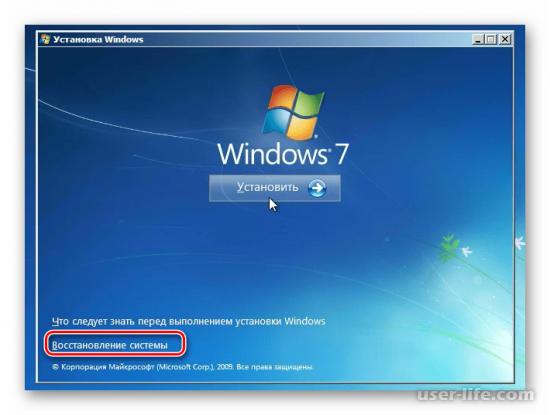

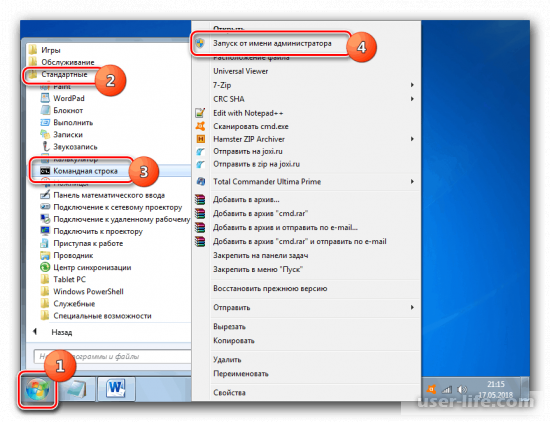
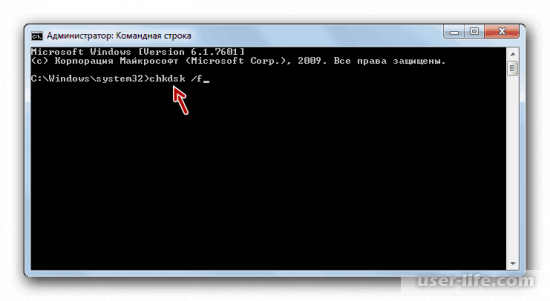
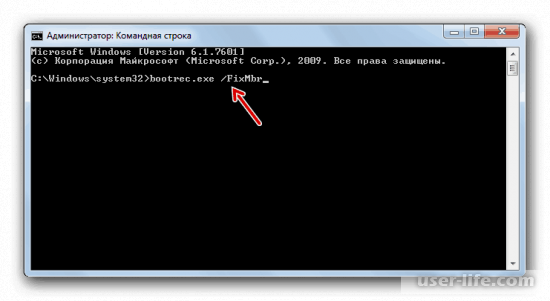
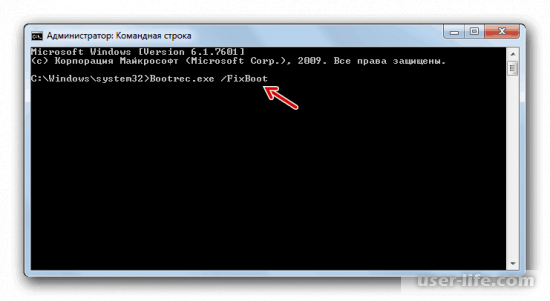
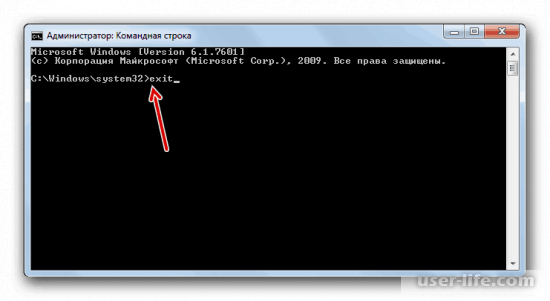
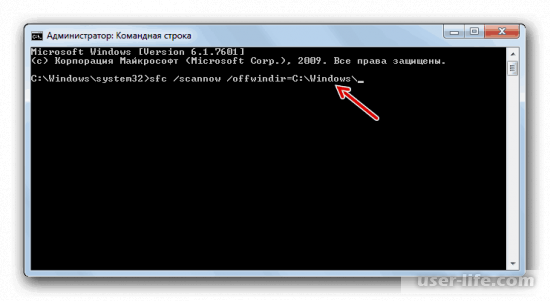
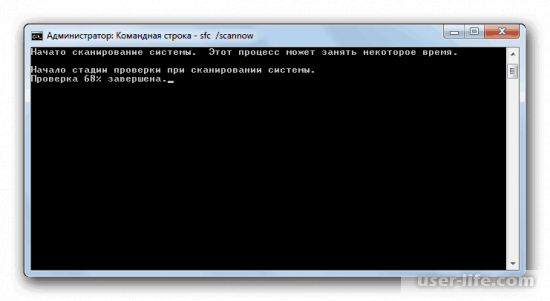
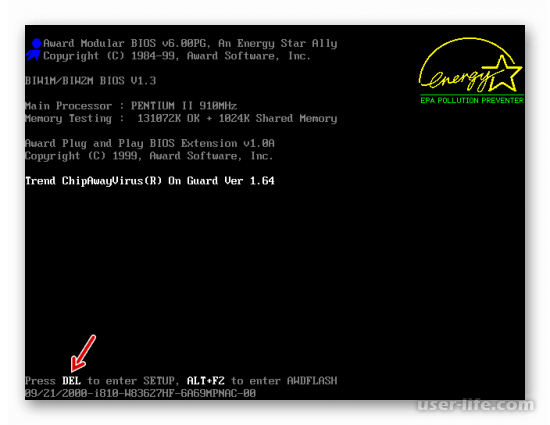
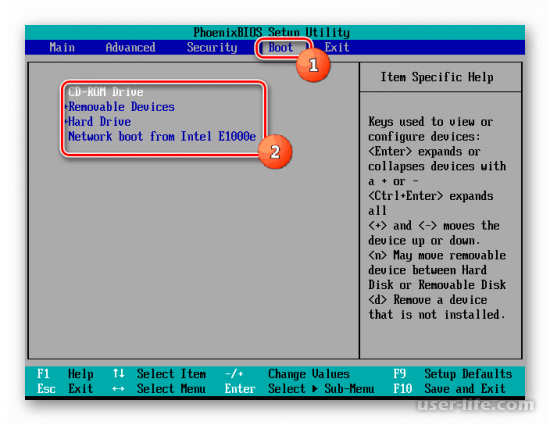
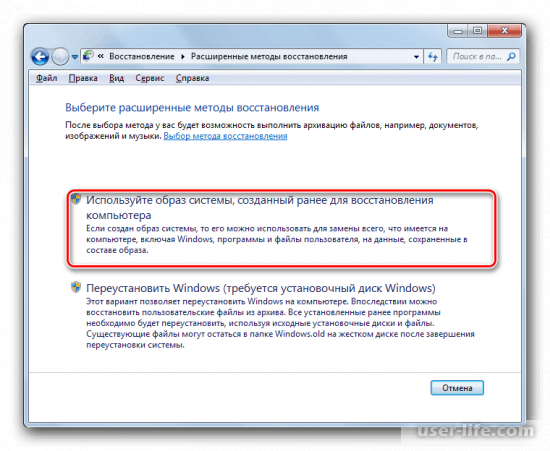







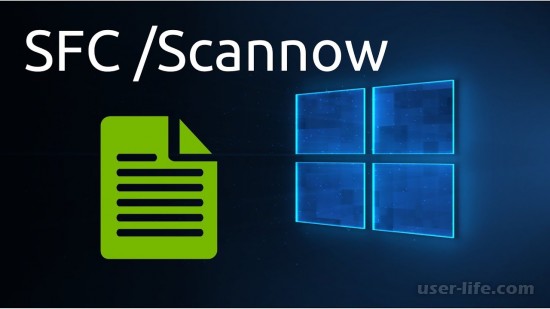




















Добавить комментарий!